
Dans ce didacticiel, nous allons vous montrer comment installer SciTE sur Ubuntu 20.04 LTS. Pour ceux d'entre vous qui ne le savaient pas, SciTE est un éditeur de texte basé sur SCIntilla qui a d'abord été créé pour démontre Scintilla, mais est depuis devenu utile pour développer et exécuter des programmes qui ont généralement des configurations simples. Il a une empreinte mémoire plus petite et fonctionne parfaitement sur Ubuntu. L'interface utilisateur est développée à l'aide de GTK sur les systèmes Linux.
Cet article suppose que vous avez au moins des connaissances de base sur Linux, que vous savez utiliser le shell et, plus important encore, que vous hébergez votre site sur votre propre VPS. L'installation est assez simple et suppose que vous s'exécutent dans le compte root, sinon vous devrez peut-être ajouter 'sudo ‘ aux commandes pour obtenir les privilèges root. Je vais vous montrer l'installation pas à pas de l'éditeur de texte SciTE sur Ubuntu 20.04 (Focal Fossa). Vous pouvez suivre les mêmes instructions pour Ubuntu 18.04, 16.04 et toute autre distribution basée sur Debian comme Linux Mint.
Prérequis
- Un serveur exécutant l'un des systèmes d'exploitation suivants :Ubuntu 20.04, 18.04 et toute autre distribution basée sur Debian comme Linux Mint.
- Il est recommandé d'utiliser une nouvelle installation du système d'exploitation pour éviter tout problème potentiel
- Un
non-root sudo userou l'accès à l'root user. Nous vous recommandons d'agir en tant qu'non-root sudo user, cependant, vous pouvez endommager votre système si vous ne faites pas attention lorsque vous agissez en tant que root.
Installez SciTE sur Ubuntu 20.04 LTS Focal Fossa
Étape 1. Tout d'abord, assurez-vous que tous vos packages système sont à jour en exécutant le apt suivant commandes dans le terminal.
sudo apt update sudo apt upgrade sudo apt install apt-transport-https dirmngr
Étape 2. Installer SciTE sur Ubuntu 20.04.
Par défaut, SciTE n'est pas disponible sur le référentiel de base Ubuntu 20.04. Maintenant, exécutez la commande suivante ci-dessous pour installer les packages SciTE sur votre système Ubuntu :
sudo apt install scite
Vérifiez l'installation de l'éditeur SciTE :
scite --version
Étape 3. Accéder à l'éditeur de texte SciTE sur Ubuntu.
Une fois installé avec succès, exécutez le chemin suivant sur votre bureau pour ouvrir avec le chemin :Activities -> Show Applications -> SciTE ou en le lançant via le terminal avec la commande ci-dessous :
scite
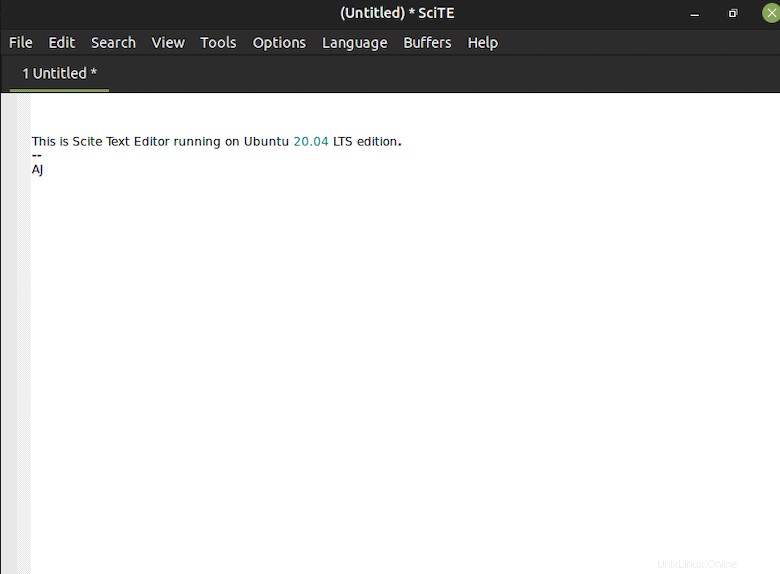
Félicitations ! Vous avez installé SciTE avec succès. Merci d'avoir utilisé ce didacticiel pour installer l'éditeur de texte SciTE sur le système Ubuntu 20.04 LTS Focal Fossa. Pour obtenir de l'aide supplémentaire ou des informations utiles, nous vous recommandons de consulter le Site Web SciTE.